La nouvelle politique a été publiée sur Windows 11 avec la dernière version de développement.
- Les mises à jour Windows facultatives sont celles qui se concentrent sur les pilotes et les périphériques.
- Ces mises à jour ne sont pas nécessaires au bon fonctionnement de Windows 11, mais elles peuvent grandement améliorer l’expérience.
- Et maintenant, vous pouvez automatiquement leur permettre de télécharger et d’installer.
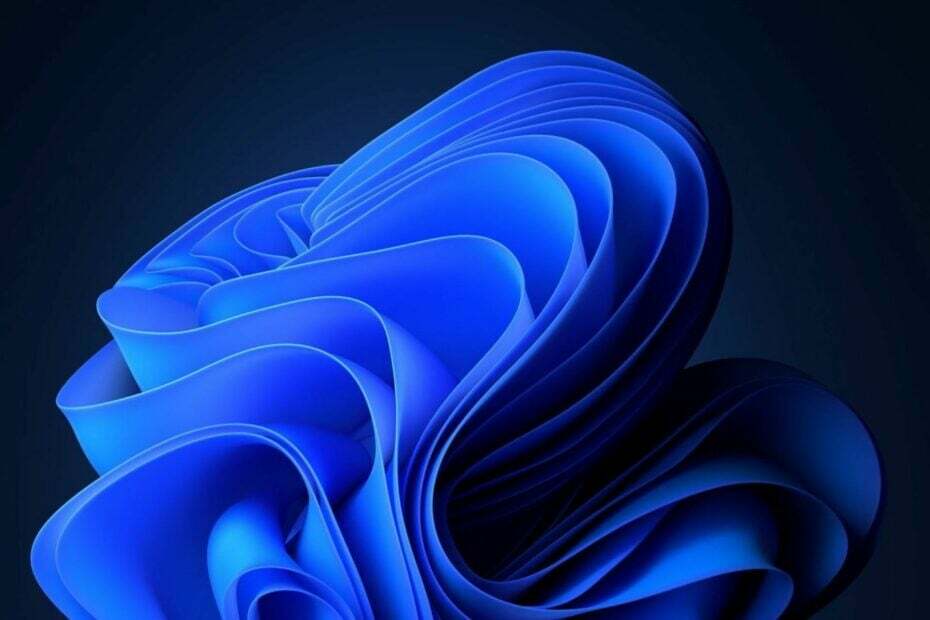
Si vous vous en souvenez, plus tôt cette année, Microsoft a annoncé dans une version de build que Les administrateurs informatiques pourraient activer les mises à jour automatiques facultatives sous Windows 11.
La fonctionnalité ferait ce qu'elle dit: elle permettrait des mises à jour automatiques facultatives pour le système d'exploitation, sans avoir à les rechercher manuellement, à les télécharger et à les installer.
Il s'avère que la dernière version du Dev Channel permet désormais aux administrateurs d'activer réellement la fonctionnalité. Repéré par un passionné de Windows,
@XenoPanther, la fonctionnalité se présente comme une nouvelle politique et, une fois mise en place, permettra le téléchargement automatique de mises à jour facultatives.Désormais, les mises à jour facultatives ne sont plus indispensables au intégrité de Windows 11, ce qui signifie que le système d'exploitation peut fonctionner sans eux. Cependant, comme les mises à jour facultatives se concentrent souvent sur les périphériques, leur téléchargement et leur installation garantiront le bon fonctionnement de votre appareil.
Ainsi, l’activation de cette fonctionnalité pourrait être un plus pour le bon fonctionnement de chaque appareil d’une entreprise ou d’un réseau.
Voici comment activer les mises à jour facultatives automatiques dans Windows 11
- Appuyez sur la touche Windows + R pour ouvrir la commande Exécuter.
- Tapez gpedit.msc puis cliquez sur OK ou appuyez sur Entrée. (image)
- Ici, vous devez emprunter le chemin suivant: Configuration ordinateur > Modèles d'administration > Composants Windows > Windows Update > Gérer les mises à jour proposées par Windows Update. Ça devrait ressembler à ça.

- Ouvrez la nouvelle stratégie Activer les mises à jour facultatives, sélectionnez le bouton Activé et sélectionnez Recevoir automatiquement les mises à jour facultatives (y compris les CFR). Cliquez ensuite sur Appliquer puis sur OK.

- Le panneau de mise à jour de Windows 11 devrait maintenant ressembler à ceci, ce qui signifie que votre appareil recevra désormais automatiquement des mises à jour facultatives.
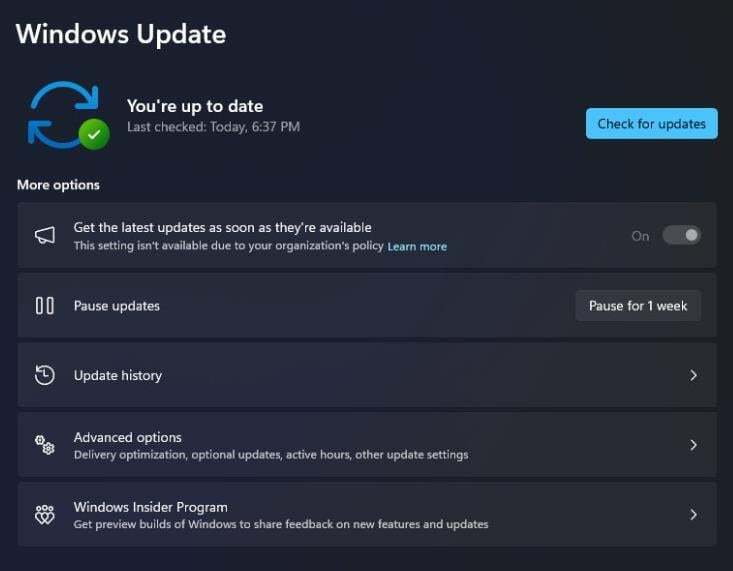
Les administrateurs informatiques pourront désactiver cette politique à volonté ou l'activer, ce qui leur permettra essentiellement de mieux contrôler les mises à jour Windows.
Lorsqu'il est activé, Windows traitera les mises à jour facultatives comme des mises à jour obligatoires, ce qui signifie qu'il les téléchargera et les installera automatiquement.
Bien que cela puisse être considéré comme une fonctionnalité utile, cela peut également devenir un casse-tête lorsque certaines mises à jour facultatives devront être installées pour diverses raisons.
Mais qu'en pensez-vous ?


